Photoshop美女照片修图:给人物去除面部暗影让脸部明暗分明,对比强烈。
将亮部优艾设计网_PS手绘图层的混合模式改为“正片叠底”;
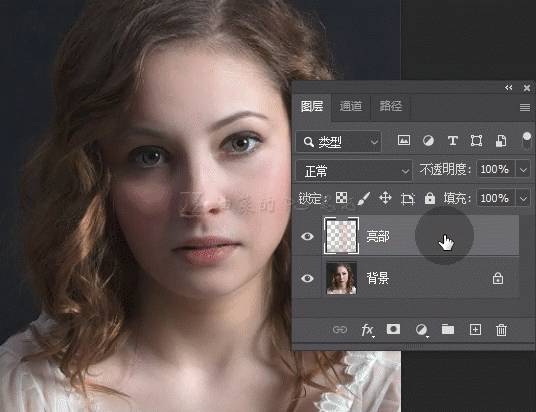
双击亮部图层名称旁边的空白处,打开图层样式面板;
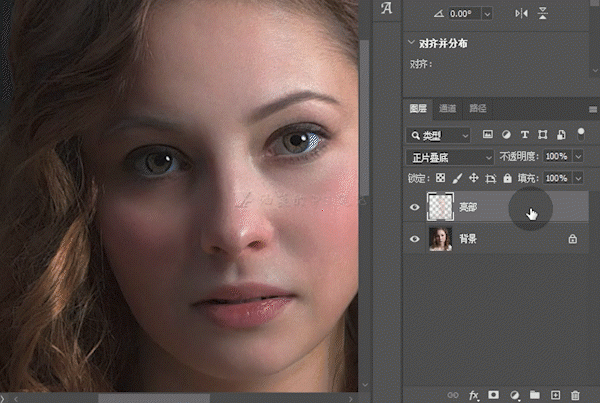
按住ALT键,鼠标左键单击混合颜色带中下一图层的黑色滑块,将其分成两半;
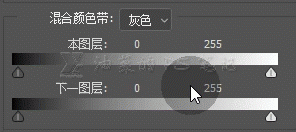
将黑色滑块的右半部分向右侧滑动,将“正片叠底”的效果从肖像的暗部移除,随着滑块的向右移动,你会看到美女的右脸,也就是暗部会逐渐变亮,移动到某一点后,美女的左脸,也就是亮部也开始变亮时停止,说的很复杂,其实上手操作下就明白了,完成后单击确定;
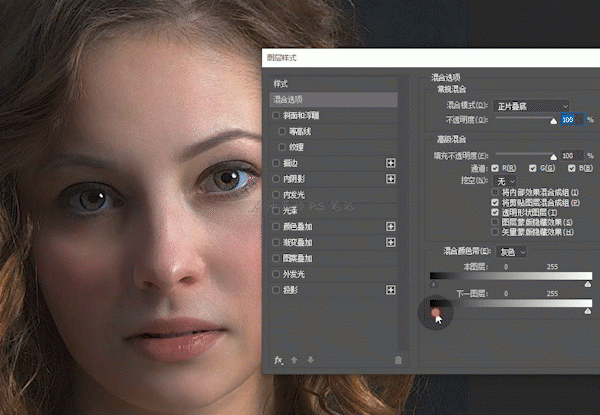
选中亮部图层,按住ALT键单击图层面板下方的“添加蒙版”按钮,为图层添加黑色蒙版;
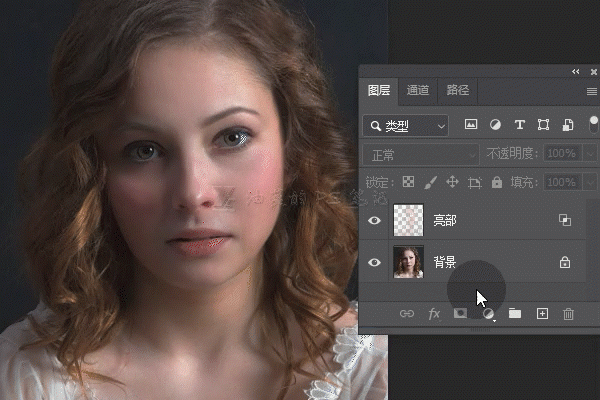









 加载中,请稍侯......
加载中,请稍侯......
精彩评论